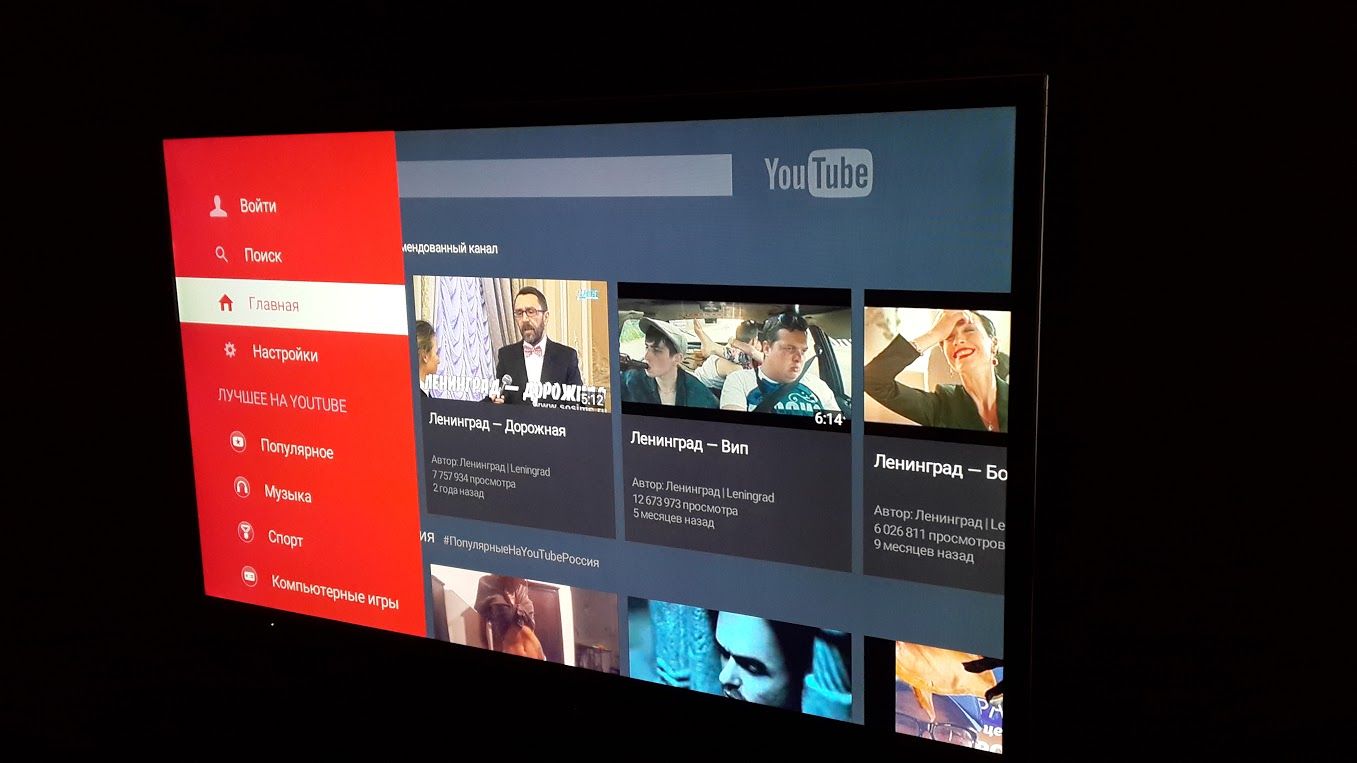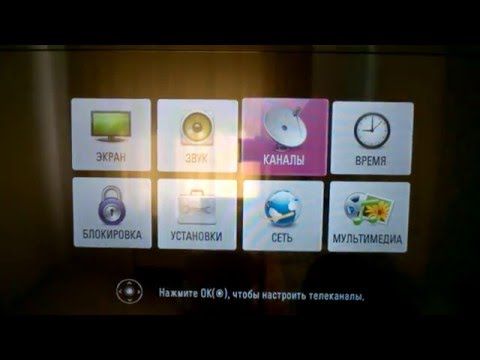Hvordan se YouTube på TV
Selvfølgelig er YouTube spesielt populært i den moderne verden. Dette forklares av bekvemmeligheten av å se og søke etter ulike typer videoer ved å bruke den. Imidlertid, hvis alt er klart med å installere en slik applikasjon på en mobiltelefon, oppstår det mange spørsmål angående det presenterte problemet når du samhandler med en TV. I denne artikkelen vil vi forsøke å analysere i detalj alle aspektene som kan berøres i arbeidet. Dessuten må du vite og forstå alle funksjonene til hver handling slik at prosedyren er så produktiv som mulig.

Innholdet i artikkelen
Hvordan se youtube på TV
Alt er selvfølgelig så elementært som mulig. Prosedyren tar vanligvis ikke mye tid og krever ikke mye tålmodighet. Alt du trenger er bare grunnleggende kunnskap, som du enkelt kan tilegne deg og eie på slutten av den skrevne artikkelen. Ikke tenk at hele prosessen bare kan fullføres av en profesjonell. Nei, tvert imot, alt gjøres på åpenbare måter ved hjelp av visse regler.
Slik kobler du til YouTube
Så rett til temaet.Det er en viss liste over muligheter som hver person kan bruke til å koble en applikasjon til sin oppfinnelse. Dermed kan dette gjøres ikke bare ved bruk av selve TV-en, men også takket være teknologier som smarttelefon, nettbrett og andre.
HENVISNING. Metodene som brukes i arbeidet vil avhenge av produsenten av strukturen. Dette betyr at tilkobling av en applikasjon via Android, for eksempel, vil avvike fra metoden for å oppnå samme formål på en enhet av en annen type.
Følgelig er alle mulige alternativer som bare kan oppstå i praksis, angitt nedenfor i artikkelen. Og også alle nyansene og problemene du kan støte på i arbeidet ditt er angitt.
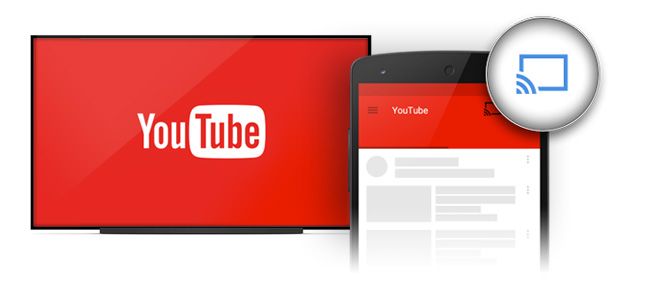
Slik setter du opp YouTube på TV-en din
For å gjøre dette riktig, anbefales det å utføre følgende handlinger i den angitte rekkefølgen:
- Det første du må gjøre er å åpne YouTube direkte på enheten din.
- Etter det må du gå til avdelingen som heter "innstillinger". Det er der du vil kunne finne knappen "Koble TV til telefon".
- I fremtiden må du rulle nedover den uthevede siden, hvor du vil få muligheten til automatisk installasjon.
- Da vil du se en blå kode. Du bør huske det og legge det inn på din egen telefon, nettbrett eller annen lignende dings.
YouTube på Smart TV
Først må du sørge for at du har en smarttelefon på enheten. For å gjøre dette, bør du referere til egenskapene til oppfinnelsen. De finner du enten i instruksjonene, som følger med kjøpet, eller i innstillingene. De kan legges inn ved hjelp av en fjernkontroll.Når du har dobbeltsjekket alt, kan du gå videre til neste trinn. Og dette kobler på sin side strukturen til Internett.
Dette gjøres direkte avhengig av enhetens modell. Noen har råd til å fullføre prosessen takket være wi-fi-funksjonen, mens andre gjør det ved hjelp av en spesiell kabel. Når du gjør dette, må du åpne "meny"-delen. Deretter kan du starte applikasjonen selv og se favorittvideoene dine. Det er også mulig å logge på via en forhåndsopprettet konto og nyte videoene du først la til på "liker"-listen.
HENVISNING. Hver modell har sin egen meny, så de kan avvike fra hverandre. Du kan imidlertid legge likes overalt. Når det gjelder kommentarer, er det ingen. Dessverre kan de ikke sees.
Sett opp via telefon eller nettbrett
Ingen hevder at å sette opp den medfølgende applikasjonen ved å bruke andre dingser er den mest praktiske veien ut av situasjonen. Det er tross alt ikke alle som har råd til den innebygde visningsfunksjonen på TV-en. Nedenfor er utprøvde metoder som definitivt kan hjelpe alle, selv om du er ny i denne saken.
Android-gadget-operasjon
Alt er ekstremt enkelt her:
- Først bør du velge videoen du liker. Start den og begynn å se.
- Deretter vil du se et bestemt ikon på skjermen som indikerer at du kan se den samme videoen, men bare på en TV-skjerm.
- Følgelig må du klikke på den, hvoretter du kan velge nøyaktig enheten du vil se på.
- Suksessen til manipulasjonen vil bli indikert av det faktum at det er bedre enn automatisk avspilling på TV-en direkte fra opptaket.
- For å pause eller avslutte sendingen helt, trenger du bare å åpne ikonet som vil være plassert nederst på skjermen. I tillegg vil du ha rett til å kontrollere handlingene i hele prosessen.
iPhone eller iPad
Alt her er også ekstremt enkelt. Du trenger bare å åpne selve applikasjonen på enheten. Deretter må du trykke på en bestemt knapp, som lar deg se videoopptak direkte på skjermen.
Det kan være to utfall av hendelser her. Hvis du er bruker av én TV-struktur, vil visning være tilgjengelig umiddelbart. I et annet tilfelle må du velge oppfinnelsen du vil koble til. Videre starter visningen automatisk.

Via datamaskin
Det er kjent at denne måten også kan brukes. For å gjøre dette, må du gå direkte til nettleseren på PC-en din.
VIKTIG. Denne funksjonen er eksklusivt tilgjengelig for Chrome-brukere. Derfor bør du gå til innstillingene, hvor du kan sjekke en funksjon som "spille gjennom TV". Med dette vil enhetsskjermen vise de videoene du tidligere valgte. Når det gjelder selve kontrollen, utføres den også via en datamaskin.
YOUTUBE på en TV uten Smart TV
Siden en enhet med denne funksjonen ikke støtter en Internett-tilkobling, vil det være umulig å installere applikasjonen. Det finnes imidlertid alltid en løsning. Og nå vil vi fortelle deg flere måter.
 Android smart konsoll. Det kan også kjøpes til gamle bygninger. Det vil forvandle enhver oppfinnelse til en moderne.Dette betyr at du ikke bare kan glede deg over å se YouTube, men også bruke en rekke funksjoner.
Android smart konsoll. Det kan også kjøpes til gamle bygninger. Det vil forvandle enhver oppfinnelse til en moderne.Dette betyr at du ikke bare kan glede deg over å se YouTube, men også bruke en rekke funksjoner.- Apple TV Den presenterte enheten er perfekt for elskere av alt utstyr fra denne produsenten. I tillegg til å installere alle mulige applikasjoner, vil brukeren kunne se filmer og alt annet han ønsker.
- Xbox, playstation. Faktisk gir spillteknologier ikke bare spill, men også nettlesere og applikasjoner. Dermed kan du begynne å laste ned det du vil.
- Chromecast. Med dens hjelp kan videoopptak vises på skjermen fra YouTube gjennom alle typer enheter.
Slik logger du på YouTube-konto på TV
For å gjøre dette, anbefales det å følge følgende trinn i den presenterte sekvensen:
- Først må du sørge for at enheten er koblet til nettverket.
- Deretter kan du logge direkte på kontoen din på smarttelefonen.
- På TV-en, i YouTube-applikasjonen, vil et vindu være tilgjengelig for deg, der bør du klikke på "logg inn" -knappen.
- Deretter vil automatiske handlinger finne sted fra enhetens side. Den vil begynne å søke etter jobbtelefonen din på egen hånd.
- Etter å ha valgt ønsket bruker, bør du merke aktiveringen, hvoretter du vil motta en spesiell kode.
- For å fullføre prosessen beskrevet ovenfor, må du bekrefte handlingene med bekreftelsen ved å klikke på "tillat". Som et resultat vil et vindu vises som indikerer en vellykket pålogging.
Hvorfor YouTube ikke fungerer på TV – mulige årsaker
Det kan faktisk hende at applikasjonen ikke begynner å fungere. Et av de vanligste tilfellene er når nettleseren gjennomgår en oppdatering.Dermed kan ikke brukeren se de ønskede videoene på grunn av den vanlige veiledende snarveien, som egentlig ikke gir noen fordel. Og derfor er dette grunnen til at du ikke kan aktivere applikasjonen fullt ut på enheten din.
Å koble til en TV og aktivere den er ikke spesielt vanskelig. Du kan slå på, se og kringkaste YouTube når det passer deg.